اگر از کارکشتگان کار با کامپیوتر یا اینکه کاربری تازه کار و مبتدی هستید ، ۱۵ نکته ضروری وجود دارد که می بایست بدانید
1- روی هر چیزی دبل کلیک نکنید. دبل کلیک کردن زمانی است که می خواهیم آیتمی در ویندوز باز کنیم .دبل کلیک برای مواردی مانند کلیک روی صفحات وب ، dialog box و بسیاری مواردی دیگر کاربردی ندارد و چه بسا در مواردی تبعاتی نیز در بردارد مانند فایل های زیپی که حاوی اطلاعات مهمی هستند و ممکن است که باز شوند یا اینکه باعث شود فرمی را دوبار ارسال کنیم اگر نیازی به در نظر گرفتن این مورد برای خود نمی بینید آن را برای کسی که مرتکب آن می شود بازگو کنید.
۲- از اسلش و بک اسلش در موارد مناسب استفاده کنید بیاییید به این مورد نگاهی بیندازیم: / این علامت اسلش است. و این شکل بک اسلش .بک اسلش عموماً در مسیرهای فایل ویندوز (C:Program FilesWhatever ) در حالی که اسلش ها برای آدرس های اینترنتی کاربرد دارد. ([تنها کاربران عضو میتوانند لینک هارا مشاده کنند. ])
3- پیغام های خطا را بدرستی ثبت کنید. زمانی که کامپیوتر شما crash(از کار افتادن) می شود ، سیستم سعی می کند چرایی این واقعه را به شما بفهماند اگر چه این امر را به صورت ردیف های از اعداد یا علامت هایی بیان می کند که ممکن است کاملا برای شما نامفهوم باشد تمامی متن پیغام خطا را یادداشت کنید (یا اینکه در صورت امکان از آن عگس بگیرید) تا بدینوسیله آن را در گوگل جستجو کنید یا اینکه آن را به یک متخصص نشان دهید. اگر کامپیوتر شما خطاها را نمایش نمی دهد به قسمت Action Center واقع در کنترل پنل بروید ومطمئن شوید که نمایش پیام های بایگانی شده ‘View archived messages' یا بخش نمایش گزارش مشکلات ‘View problems to report' فعال هستند یا نه.
۴- فایل های به ظاهر پاک شده را بازیابی کنید. هنگامی که یک فایل را از کامپیوتر یا کارت حافظه پاک می کنید ، آنرا واقعا از فضای دیسک خود حذف نکرده اید. در واقع اطلاعاتی را پاک کرده اید که به کامپیوتر شما می گوید که فایل در کدام بخش از فضای دیسک قرار داشته است. با این عمل شما به کامپیوتر اجازه می دهید که آن قسمت از فضای دیسک را برای قرار دادن اطلاعاتی جدید اختصاص دهد و اطلاعات جدید را جایگزین اطلاعاتی کند که به ظاهر پاک کرده اید. اگر تصادفا چیزی را پاک کردید، ابزارهای بازیابی مانند Recava می توانند به شما کمک کنند تا فایل ها را بازیابی کنید اما به شرطی که اطلاعات جدیدی روی آنها نوشته نشده باشد.
۵- قبل از آنکه از شر هارد دیسک خود راحت شوید اطلاعات آنرا به طور کامل پاک کنید. از آنجایی که کامپیوتر شما فورا تمامی فایل های حذف شده را نابود نمی کند از اینرو نمی توانید هارد دیسک خود را قبل از فروش یا تعویض، صرفا فرمت کنید، زیرا شخص دیگری می تواند این امکان را داشته باشد تا ازابزارهای بازیابی جهت بازیابی اطلاعات حساس و مهم شما استفاده کند. به همین جهت انواع متنوعی از ابزارها وجود دارند که اطلاعات را به طور کامل از درایوها پاک می کنند. یک نسخه از این دست نرم افزارها Darik's Boot and Nuke است.
۶- تیک Box ها را قبل از نصب نرم افزار بردارید. بسیاری از نرم افزارهای مفید در فرآیند نصب خود الحاقات دیگری نیز دارند مانند تولبارهای جستجو و افزونه ها (Add Ons) . بعضی از آنها اصرار دارند که نشان دهند، بسیار مفید هستند و اینستالر(برتامه نصب کننده) نیز طوری تنظیم شده است که آنها را نصب کند مگر آنکه شما تیک، Box مربوط به آنرا بردارید. افزونه ها نیز از مواردی هستند که کامپیوتر شما به آنها نیاز دارند اما شما شاید دقیقا ندانید که این افزونه ها چه نوع اطلاعاتی را می توانند ارسال کنند. افزونه ها به همراه نرم افزارها ارایه می شوند ، آنها صرفا برای ناشران برنامه ها پولساز هستند نه اینکه قائدتا بتوانند مفید باشند. پس به دقت توجه کنید که قبل از نصب برنامه دقیقا چه چیزی را نصب می کنید و مراقب باشید که اینستالرها، موتور جستجوی شما را تغییر ندهند یا اینکه برنامه ناخواسته ای را نصب نکنند.
۷- مراقب ویروس هایی که در لا به لای اسناد آفیس مخفی هستند، باشید. کاربران قدیمی و کارکشته مایکروسافت آفیس می توانند از مزایای نهفته در طراحی ویژوال بیسیک در زمینه انجام خودکار مجموعه ای از وظایف پیچیده برنامه ها بهره بگیرند. با این حال رمز گذارهای بد اندیش می توانند از همین ابزارها برای طراحی ویروس ها استفاده کنند که ممکن است باعث شوند تا در کار شما یا همکارانتان اختلال ایجاد شود، آفیس به طور پیشفرض تمام ماکروها را غیر فعال می کند و هنگامی که سندی را که حاوی این ماکروهاست باز می کنید به شما اعلان و هشدار می دهد.(برای اطمینان از فعال بودن این تنظیم خاص به این آدرس بروید: (Word Options, Trust Center, Trust Center Settings, Macro Settings) بنابراین حتما سعی کنید که از این امر اطمینان حاصل کنید.
۸- مراقب برنامه های پاکسازی باشید. برنامه هایی که ادعا های مبهمی مبنی بر بهبود بخشیدن عملکرد کامپیوتر و پاکسازی کلاترها از کامپیوتر دارند، عموما مخرب هستند به جای آنکه مفید واقع شوند. جهت تر و تمیز کردن فضای سیستم، به سهولت می توان از Disk Cleanup بهره بگیرید. (جهت دسترسی به برنامه اینگونه عمل کنید (Start Menu, All programs, Accessories, System Tools)این ابزار در هر ویندوزی وجود دارد و به کامپیوتر شما آسیب نمی رساند.
۹- برنامه های قدیمی را حذف کنید. اگر به طور مداوم برنامه های جدید را از اینترنت دانلود و نصب می کنید. می بایست به این امر عادت کنید که هراز چند گاهی مجموعه خود را هرس کنید. برای این امر پنجره Programs and Features را در کنترل پنل باز کنید، در میان لیست حرکت کنید و آیتم هایی را که غیر کاربردی هستند و مدتی است که از انها استفاده نمی کنید را حذف کنید. شاید نیاز باشد که سری نیز به پوشه C:/Program Files بزنید و برنامه هایی که قابل استفاده نیستند را شکار کنید. انباشته های (برنامه ها) کمتر روی کامپیوتر موجب کاهش اشتباهات می شوند.
۱۰- اجاره ندهید که ریختن یک نوشیدنی لپتاپ شما را خراب کند. اگر هنگام ریختن مایعات روی لپتاپ خونسردی خود را حفظ کنید ممکن است مانع از نابود شدن اطلاعات و سوختن مادربرد شوید. به جای آنکه وحشت زده شوید، به سرعت اما با برنامه، ابتدا کابل برق را قطع کرده و سریعا باتری را جدا کنید. منتظر خاموش شدن توسط shut down نشوید، در قدم بعدی هر آنچه را که به کامپیوتر وصل است ازآن جدا کنید(کابل های شبکه، دستگاه های (USB و نیز هر آنچه که قابل جدا کردن است مانند درایو های نوری. لپتاپ را کج کرده و سعی کنید مایع ریخته شده روی آنرا خارج کنید. اما مراقب باشید که لپتاپ را به سمتی خم نکنید که باعث شود مایع به عمق ببیشتری نفوذ کند. اگر مایع را روی سطح لپتاپ دیدید با دستمال کاغذی آنرا تمیز کنید. در این لحظه اگر می توانید کامپیوتر را دیس اسمبل کرده و با لوازم الکتریکی تمیز کننده آنرا پاک کنید، با این حال مجبور هستید که آنرا نزد یک متخصص ببرید
۱۱- حساسیت UAC را کم کنید. هر دو ویندوز ۷ و ویستا دارای یک عملکرد امنیتی هستند که User Account Control یا همان کنترل حساب کاربرنامیده می شود. در صورت عمل، باعث می شود که صفحه نمایش تاریک شده و یک کادر محاوره ای یا dialog box ظاهر شود. هر زمان که برنامه ای را نصب می کنید یا اینکه تنظیمات سیستم را تغییر می دهید با این کادر روبرو می شوید.اگرچه این تنظیم می تواند در به دام انداختن برنامه های مضری که سعی دارند چیزهایی را بدون اطلاع شما نصب یا تغییر دهند، موثر باشد، اما UAC می تواند بسیار آزار دهنده نیز باشد. اگر از ویندوز ویستا استفاده می کنید به TweakUAC رفته و سطح آنرا کاهش دهید بدون اینکه آنرا غیر فعال کنید. اگر کاربر ویندوز ۷ هستید، تنظیمات پیشفرض خود ویندوز چندان بدک نیستند! اما توصیه می کنیم که به پنل Accounts control panel رفته و روی User Account Control settings, کلیک کنید و سومین گزینه را برگزینید.
۱۲- روی حالت Admin با کامپیوتر کارنکنید. بسیاری از کاربران کامپیوتر، مخصوصا کاربران ویندوز XP عادت دارند که کارهای روزمره خوذ را در حالت PC's administrator account انجام دهند، انجام این امر شما را از مشکلات آزار دهنده ورود و خروج و هنگام تغییر یا نصب برنامه نجات می دهد. اما همپنین باعث می شود تا سیستم شما در برابر ویروس ها و کرم های اینترنتی بسیار آسیب پذیر باشد. پس سعی کنید این کار را نکنید.
۱۳- کنترل پنل را درحالت Icon View قرار دهید. اگر از گزینه های مختلف چیدمان دچار سر در گمی شده اید، نمایش دسته بندی های (Control Panel's Categories view) کنترل پنل می تواند بسیار مفید واقع شود. انتخابی صحیح می تواند دشوار باشد ( مخصوصا اگر به دنبال اطلاعات یا موردی خاص بر حسب نام و مربوط به چیدمان کنترل باشد، هستید). روی حالت Classic view در سمت چپ (ویستا) یا بخش Large Icons، منویی کشویی که در سمت بالا و راست (ویندوز ۷) قرار دارد کلیک کنید، تا به تمامی اجزای کنترل پنل دسترسی پیدا کنید.
۱۴- system tray را پاک سازی و تمیز کنید. برنامه ها اغلب در System Tray نیز قرار می گیرند( سطری از آیکون ها واقع در سمت راست Taskbar ) و آنجا باقی می مانند بدون آنکه شما متوجه این امر باشید. گهگاه زمانی را برای تر و تمیز کردن این قسمت از ویندوز اختصاص دهید. Notification Area Icons را از کنترل پنل باز کنید. کادری که عبارت Always show all icons and notifications on the taskbar را دارد، تیک بزنید تا نهایت شلوغی و بی نظمی را در System tray ببینید. سپس روی هر گزینه راست کلیک کرده و انهایی را که نیاز ندارید، ببندید. رم کامپیوتر از شما بسیار سپاس گذار خواهد شد!
۱۵- تنظیمات برق را مدیریت کنید. اگر از لپتاپ استفاده می کنید، حتما می خواهید بدانید چگونه می توان تنظیمات برق را به شکلی تغییر داد که کامپیوتر شما شارژ باتری را هنگامی که به آن نیاز دارید به هدر ندهد. زمانی که نیازبه سرعت عمل دارید، آهسته و کند نباشید و در زمان نامناسب و هنگامی که کامپیوتر روشن است پای آن چرت نزنید و نخوابید. از کنترل پنل به قسمت تنظیمات برق (Power Options) بروید و از تنظیمات پیشرفته ای که دارد برای حالت های مختلف یکی را انتخاب کنید مانند حالتی که به برق اتصال دارید (Plugged) و یا اینکه در حالت حرکت (mobile) و یا از باتری استفاده می کنید. جهت دسترسی به تنظیمات پیشرفته روی Change plan settings کلیک کرده و Change advanced settings را بزنید و در آنجا به اختیارات بیشتری در مورد Wi fi، کارت های گرافیک و بسیاری دیگر دسترسی پیدا خواهید کرد./س
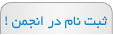




 پاسخ با نقل قول
پاسخ با نقل قول

علاقه مندی ها (Bookmarks)